În ciuda faptului că există mai multe programe pentru a detecta erori în sistemul de operare Windows, consultați top zece pentru defecte pot fi destul de simplu mod, fără utilizarea software-ului.
10 moduri de a verifica pentru Windows pentru erori
În Windows 10, există câteva instrumente full-time, care vă pot ajuta să nu numai pentru a identifica eroarea, dar, de asemenea, pentru a remedia problema. Să luăm în considerare fiecare dintre ele.
Primul - un chkdsk. Acesta este conceput pentru a scana discul și sectorul său pentru erori. Utilitate funcționează numai cu hard disk-uri, care sunt formatate cu formatul NTFS FAT32 sau. Noile sisteme de fișiere pentru acest firmware-ul este disponibil. Pentru a rula chkdsk face următoarele:
- Hit "Start", "Command Prompt (Admin)."
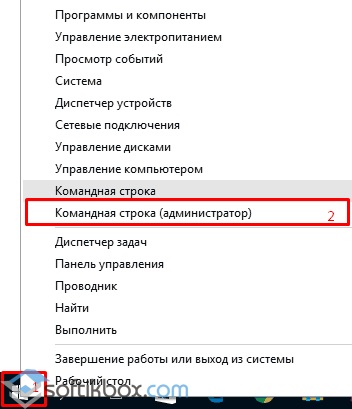
- Introduceți comanda «chkdsk C: / F / R», în cazul în care C - o literă de unitate de sistem. Cu toate acestea, dacă aveți un cec de disc, care este utilizat în prezent de către sistem, utilitarul va emite o negare. Prin urmare, această comandă, puteți verifica discul D.

- Dar, dacă aveți nevoie pentru a efectua o verificare a sistemului, vom apăsa «Y». După repornirea sistemului va rula o scanare PC.
- Pentru a vedea rezultatele de scanare, vom apăsa «Win + R» și tipul «msc».
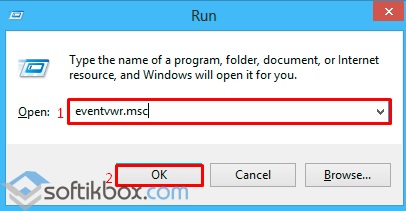
- Se va deschide fereastra evenimentului. Du-te la secțiunea „Anexă“, în căutare, introduceți „CHKDSK“.
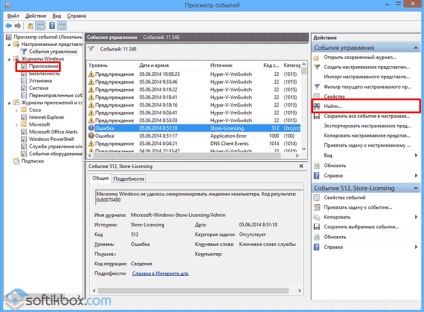
- Vedem rezultatele scanării.
De asemenea, verificați discul pentru Windows 10, puteți utiliza Windows Explorer. Pentru a face acest lucru, efectuați următoarele:
- Deschideți Windows Explorer. Selectați unitatea și faceți clic pe butonul mouse-ului dreapta-l. Selectați "Properties". Se deschide o nouă fereastră.
- Ne întoarcem la fila „Tools“ și faceți clic pe „Verifică“.
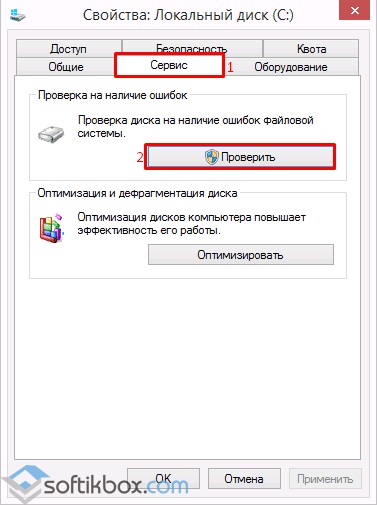
Pentru a verifica fișierele de sistem pentru erori în windose 10 utilizați comanda «sfc / scannow». Acesta verifică și fișierele de sistem de reparații care au fost deteriorate în diferite circumstanțe.
Pentru a rula utilitarul, deschideți un prompt de comandă ca administrator, introduceți «sfc / scannow» și așteptați pentru rezultatele scanării.
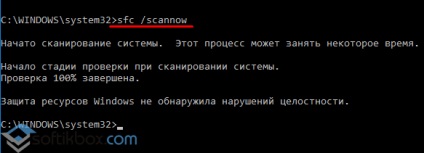
În cazul în care comanda nu poate fi executat, acesta poate fi rulat în modul de siguranță sau de pe CD-ul de instalare. Pentru a face acest lucru, efectuați următoarele:
- Repornirea computerul în Safe Mode;
- Selectați secțiunea „Diagnostics“.
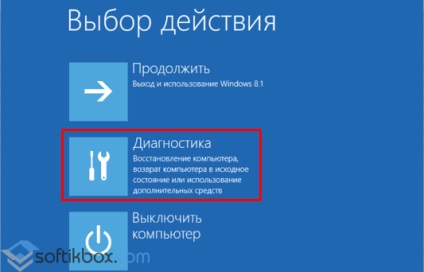
- În fereastra următoare faceți clic pe secțiunea „Setări avansate“.
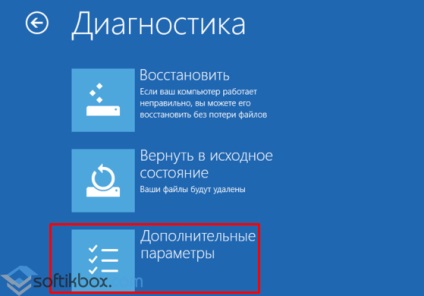
- În secțiunea „Setări avansate“, selectați „Command Prompt“.
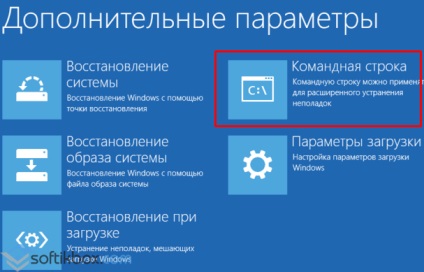
- Deschideți consola. Pe prioritate, introduceți următoarele comenzi: «diskpart» și «volum listă».
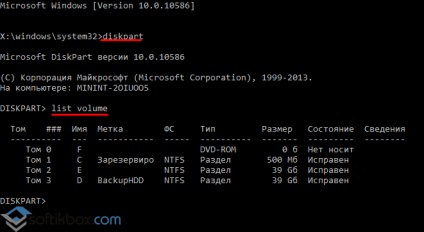
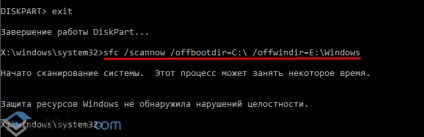
Dacă se utilizează comanda «sfc / scannow» repara bug-uri în Windows 10 nu este posibil, ar trebui să utilizați utilitarul «DISM.exe».
- Rulați un prompt de comandă ca administrator și introduceți «dism / Online / Cleanup-Image / CheckHealth», pentru a verifica discul pentru erori.
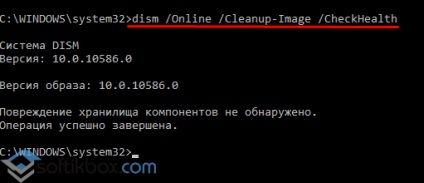
- Pentru a verifica integritatea fișierelor de stocare, cerut comanda «dism / Online / Cleanup-Image / ScanHealth».
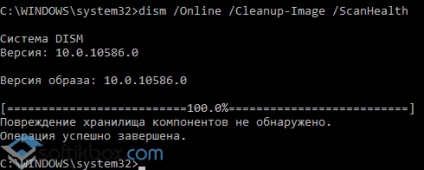
- Dacă eroarea, introduceți «dism / Online / Cleanup-Image / RestoreHealth» au fost găsite.
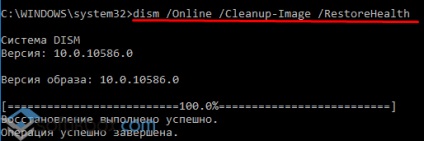
Aceleași comenzi pot fi folosite pentru editarea registry. Erorile vor fi corectate în mod corespunzător.